Discord RTC bağlanıyor Hatası, Discord kullanıcılarının en çok karşılaştığı bağlantı hatalarından bir tanesidir. Bu hatanın temelinde büyük bir çoğunlukla internet bağlantısı yer alır. İyi bir bağlantıya sahip olunmadığında Discord’a bağlanmakta sorun yaşanması olasıdır.
Bununla birlikte tek sorun internet bağlantısı da olmayabilir. Bir VPN hizmeti kullanmak bile sorunu karşınıza çıkarabilir. Hatta sorunun kullanıcı tarafı ile hiçbir ilgisi bile olmayabilir. Discord’un sunucularına erişimde sorun yaşanıyorsa da bu hatayı alabilirsiniz.
Aşağıda yer alan yöntemler sıralanırken bu nedenle bütün ihtimaller göz önünde bulunduruldu. Bu yöntemlere başvurarak sorundan kurtulabilirsiniz.
Discord RTC Bağlanıyor Hatası İçin Çözüm Yolları
- Bilgisayarı yeniden başlatın.
- İnternet bağlantısını kontrol edin.
- DNS sunucu adreslerini değiştirin.
- VPN hizmetini geçici olarak devre dışı bırakın.
Discord’un RTC bağlantı kısmında takılıp kalmasını yukarıdaki yöntemlerle çözebilirsiniz. Bunlarla ilgili ayrıntılı bilgi aşağıdadır.
Bilgisayarı Yeniden Başlatma
Öncelikle Discord’u yeniden başlatın. Bu sorunu çözmezse bilgisayarı yeniden başlatmayı deneyebilirsiniz. Bu işlem, Discord’un kendisinden kaynaklı olmayan sorunları çözüme kavuşturmanıza yardımcı olur.
İnternet Bağlantısını Kontrol Etme
Discord ve bilgisayarı yeniden başlatmak sorunu ortadan kaldırmanıza yardımcı olmazsa internet bağlantısını kontrol edin. Öncelikle Wi-Fi etkin ve modem yakınlardaysa modemi yeniden başlatın. Modemin düğmesine bastıktan sonra 15-30 saniye beklemeyi unutmayın. Bu sürenin sonunda düğmeye bir kez daha basıp modemi açabilirsiniz.
DNS Sunucu Adreslerini Değiştirme
- Windows + S tuşlarına aynı anda basın.
- Arama kısmına “Denetim Masası” yazın.
- Eşleşme sağlandıktan sonra Enter tuşuna basarak Denetim Masası’nı açın.
- “Ağ ve İnternet” bölümüne girin.
- “Ağ ve Paylaşım Merkezi” bölümünden “Bağdaştırıcı ayarlarını değiştirin” seçeneğine tıklayın.
- Ağ bağlantısının üzerine sağ tıklayıp “Özellikler” seçeneğine basın.
- “İnternet Protokolü Sürüm 4 (TCP/IPv4″ü seçin ve “Özellikler” butonuna tıklayın.
- “Aşağıdaki DNS sunucu adreslerini kullan” seçeneğini işaretleyin ve istediğiniz DNS adreslerini yazın.
- “Tamam” butonuna basarak pencereyi kapatın.
VPN Hizmetini Devre Dışı Bırakma
Sorun hâlâ devam ediyorsa kullandığınız VPN hizmetinden kaynaklı olabilir. Bazı VPN servisleri internetinizi hızlandırmaktan ziyade bazı hizmetleri kullanmanızın önüne geçebilir. Sorunun kullandığınız hizmetten kaynaklı olup olmadığını öğrenmek için VPN servisini geçici olarak devre dışı bırakmayı deneyebilirsiniz.


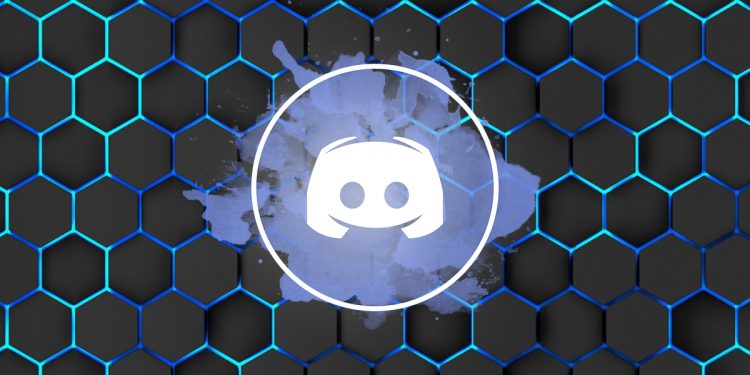







Yorum Yap